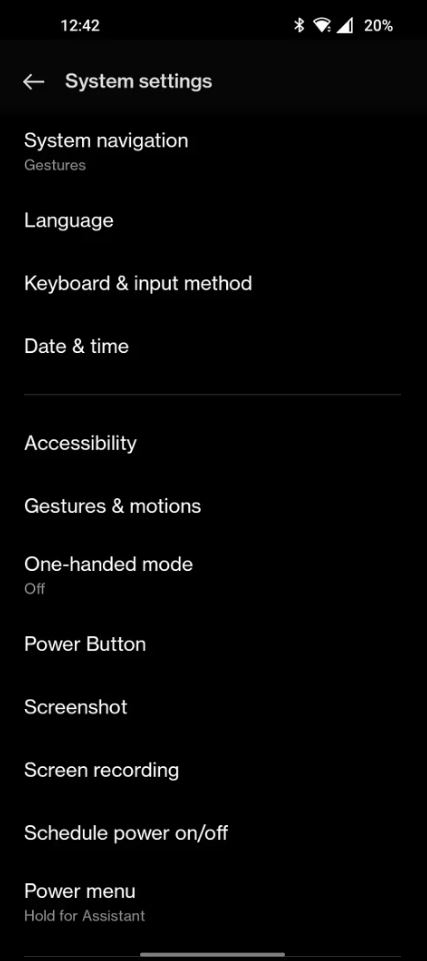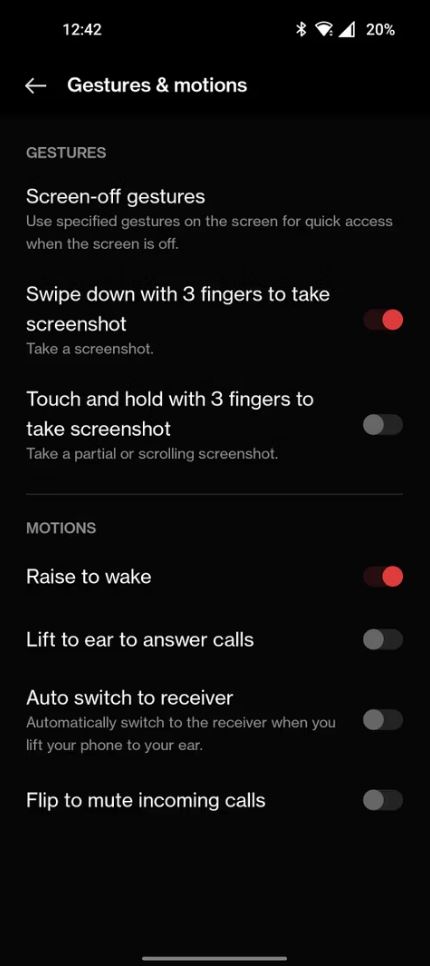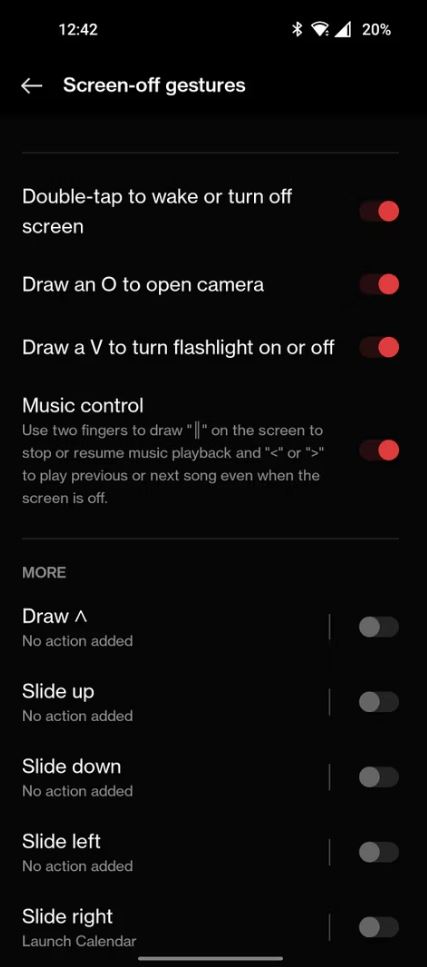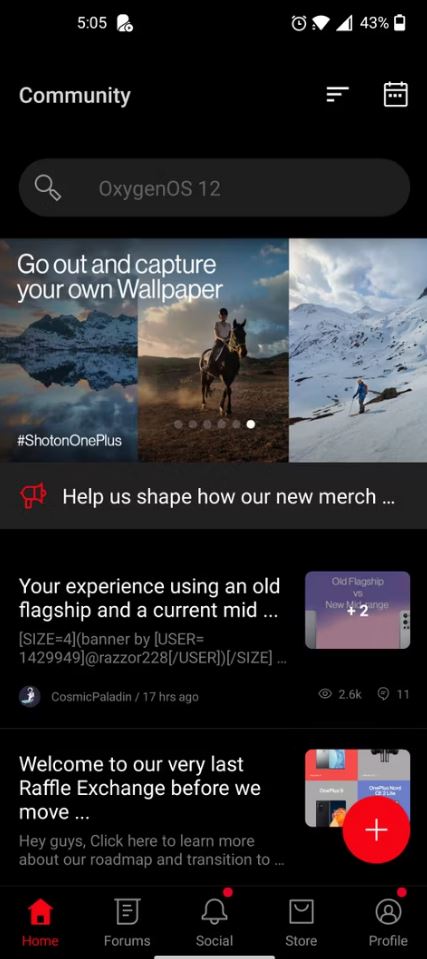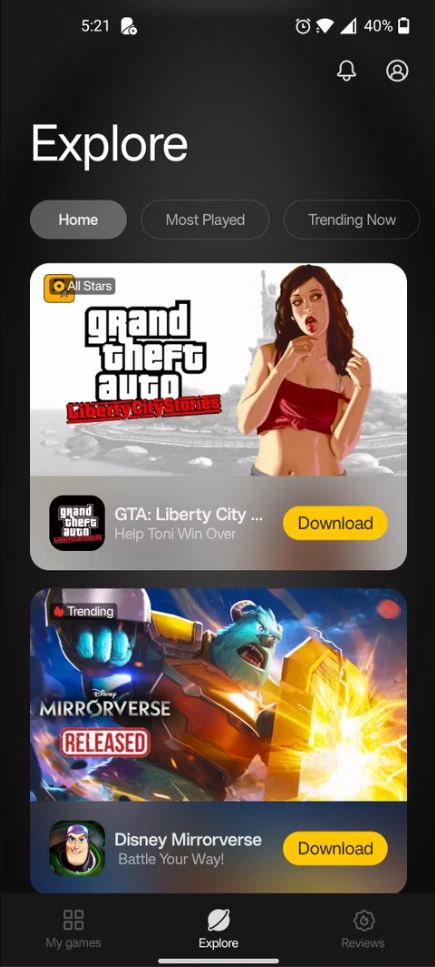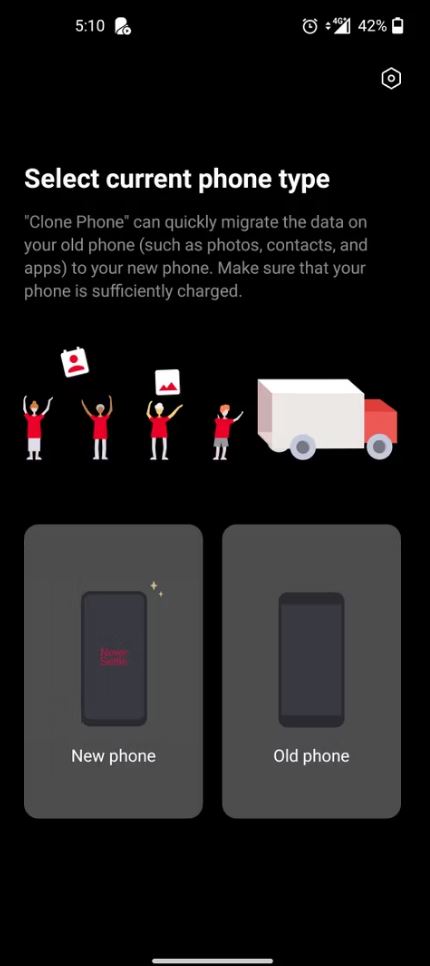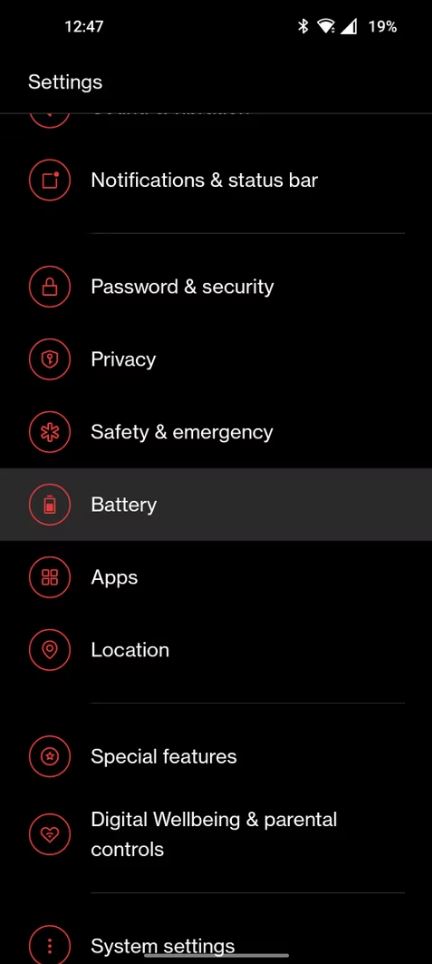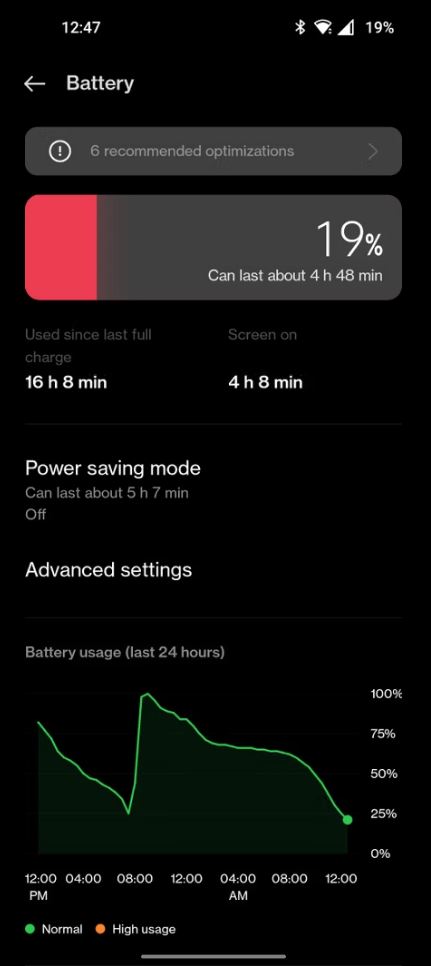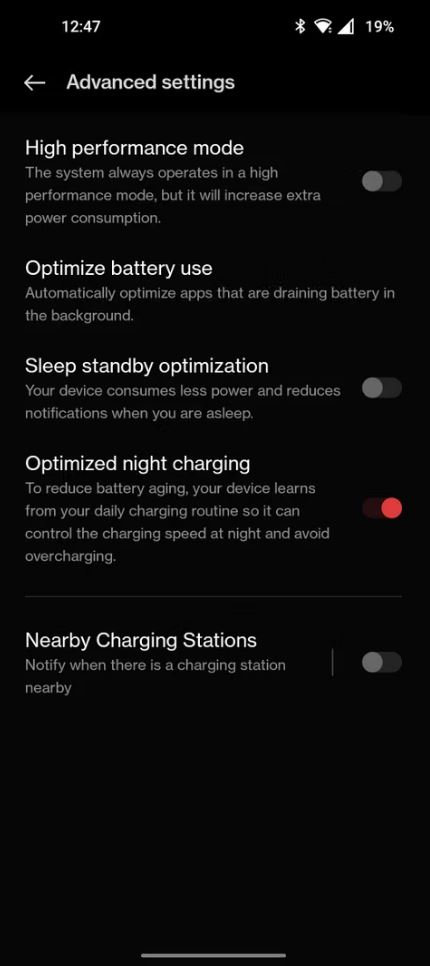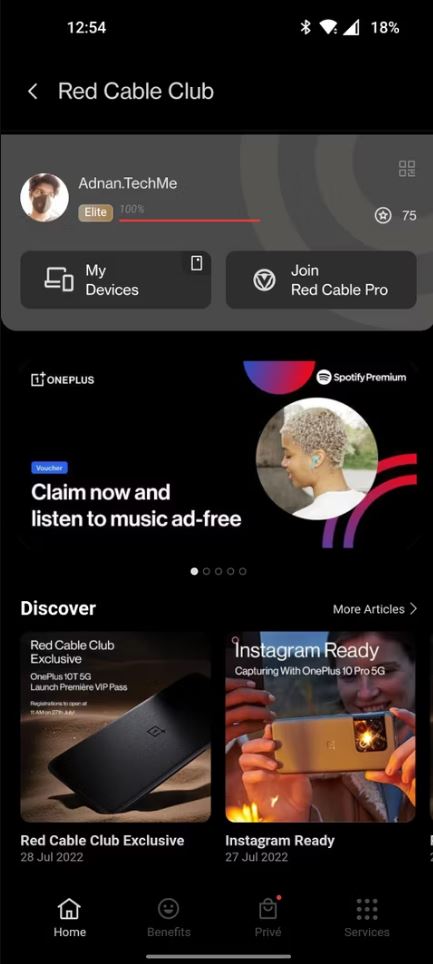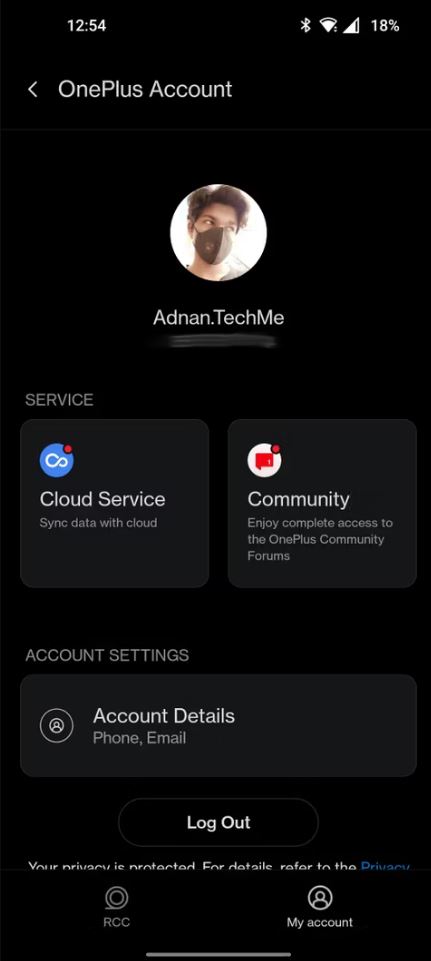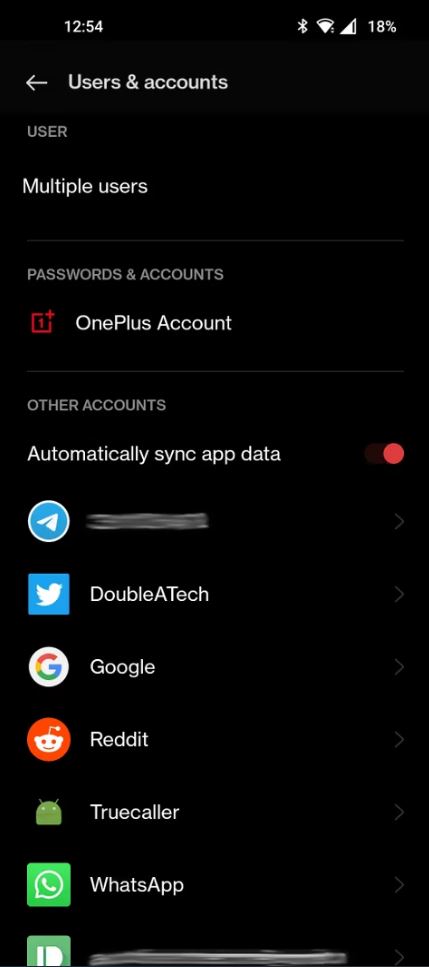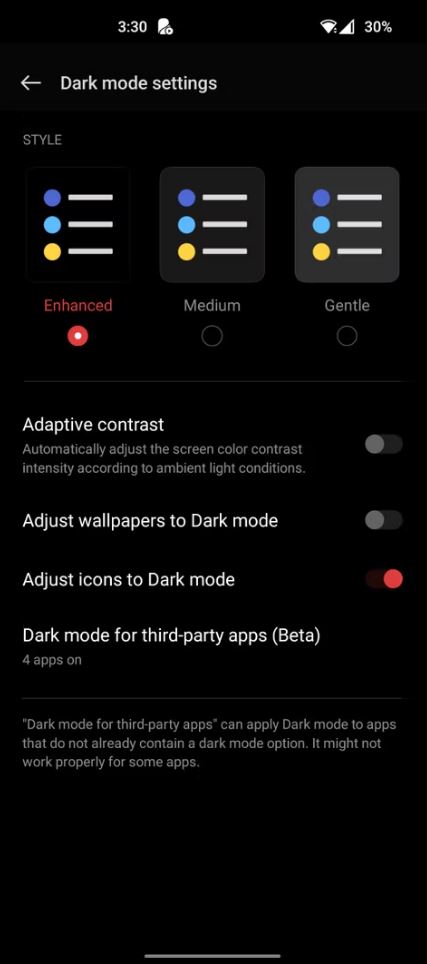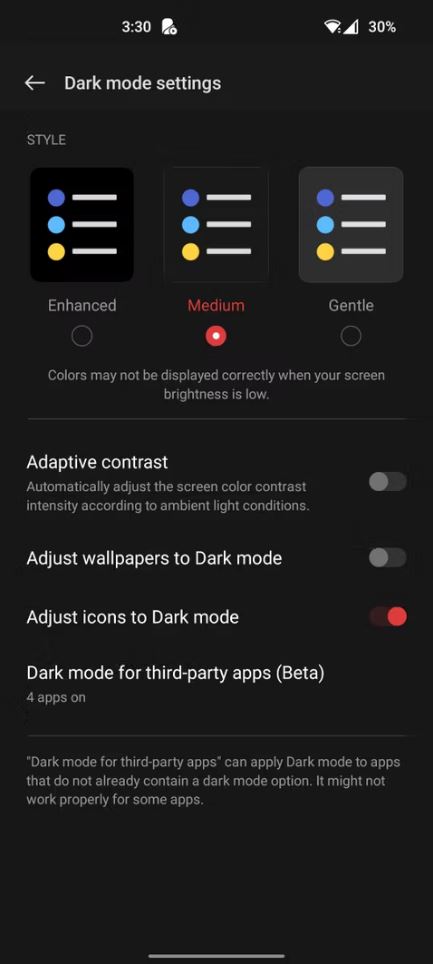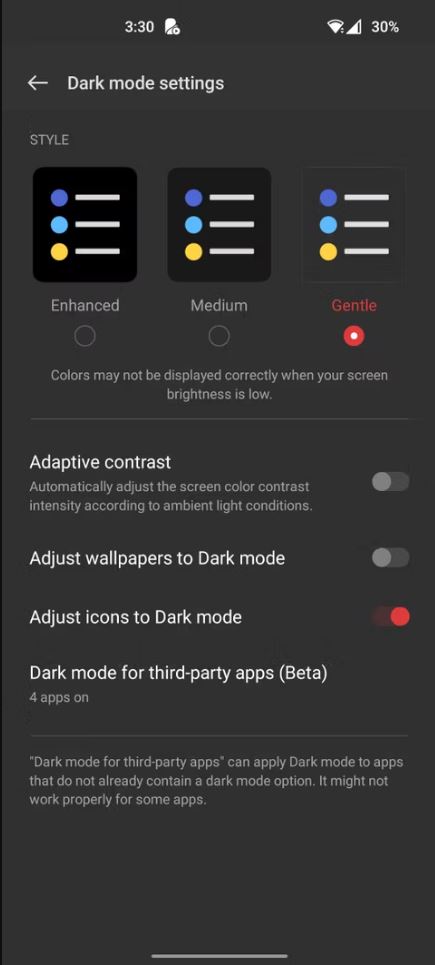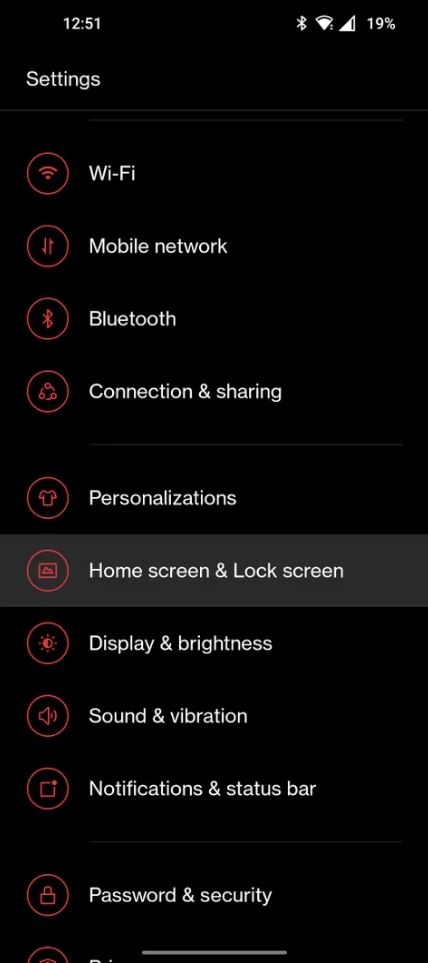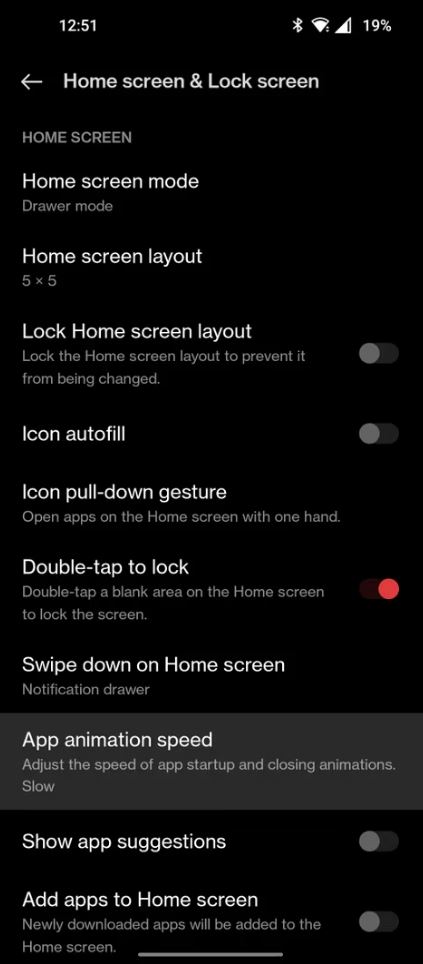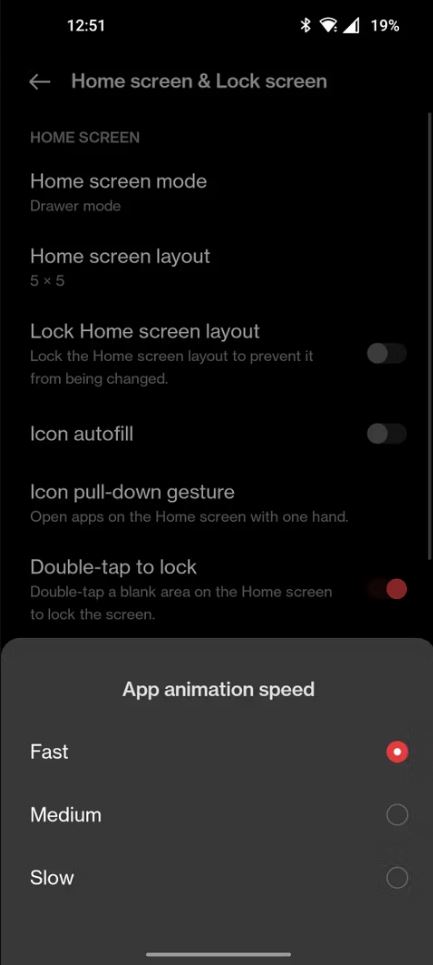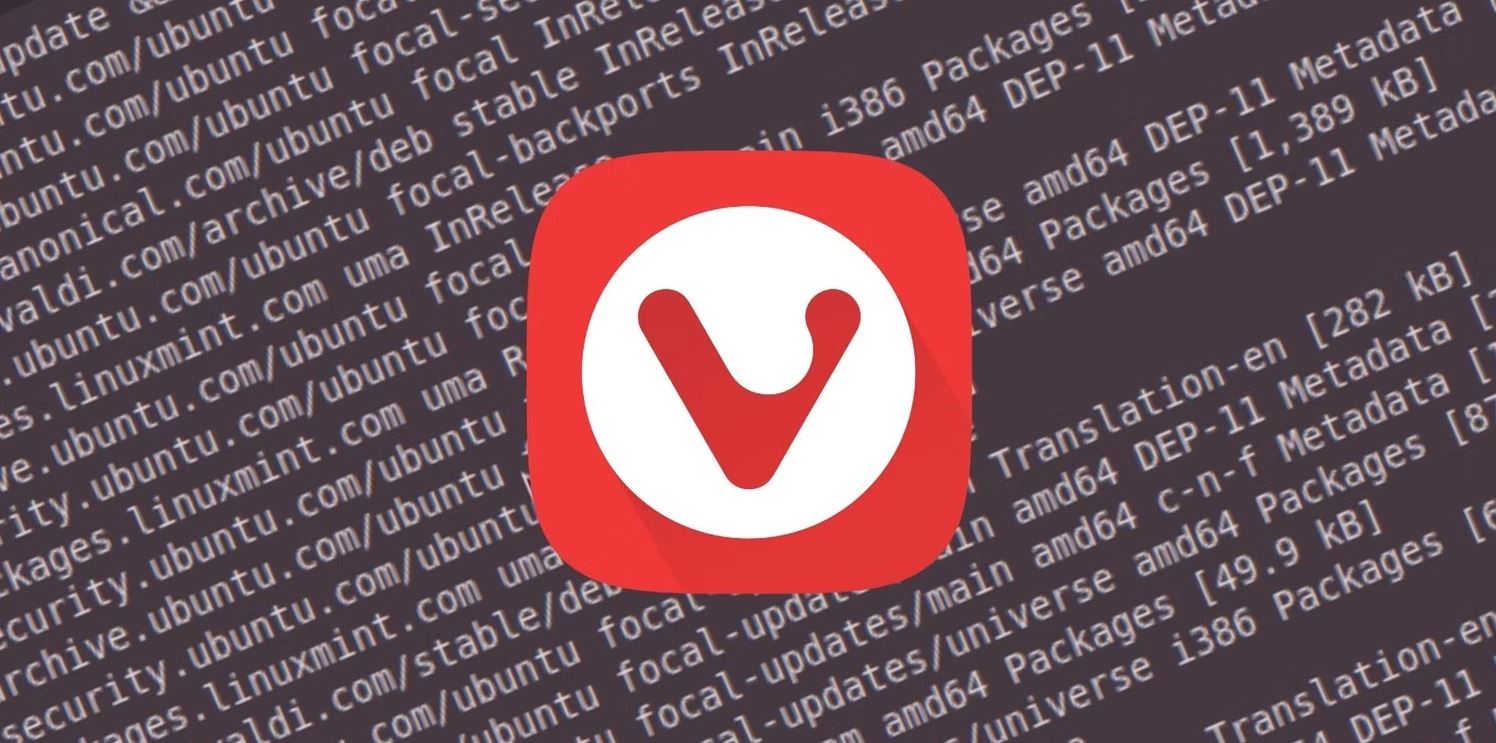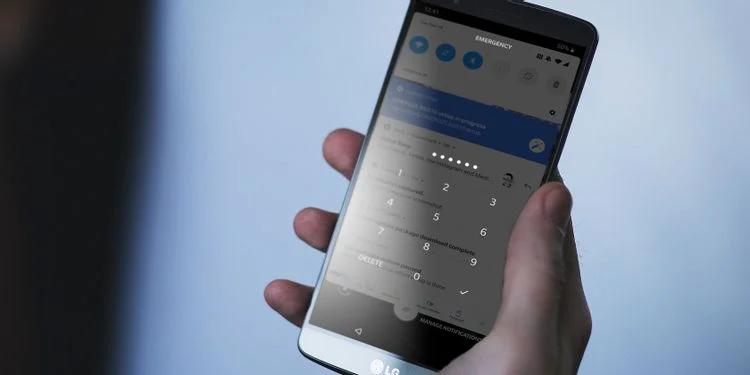گوشی OnePlus جدیدی دارید؟ در این مقاله هشت مورد نکته ابتدایی توضیح داده شده است که باید هنگام راه اندازی گوشی OnePlus آن ها را تغییر دهید.
بوحس خوب فناوری وقتی یک گوشی جدید را جعبه گشایی می کنید شما را جذب میکند، چرا که شادی یک حس اخروی است. تجربه جعبه گشایی پر از لوازم جانبی تلفن های OnePlus، هیجان انگیزترین عاملی است که آنها را در صدر صنعت قرار می دهد. خوشبختانه، با خرید گوشی از OnePlus ، چیزهای خوب در اینجا به پایان نمی رسد.
چندین بهبود و تغییرات جزئی وجود دارد که میتوانید در OxygenOS انجام دهید که نحوه استفاده از تلفنهای OnePlus خود را به طور قابل توجهی تغییر میدهد. در این مقاله، ما هشت نکته را داریم که باید هنگام تنظیم گوشی OnePlus خود از آنها استفاده کنید.
1. Shelf را پیکربندی یا غیرفعال کنید

امکانات Shelf در حال حاضر برای چندمین بار است که در OxygenOS قرار داده شده است، اما تنها پس از Oppo-fication این شرکت واقعاً در چهره ما کوبیده شده است. اگرچه ویجت های مفیدی مانند ردیاب گام و یادداشت های سریع دارد، اما نحوه دسترسی به آن ممکن است اکثر کاربران را آزار دهد.
هر بار که از سمت راست نوار وضعیت را به پایین بکشید، Shelf OnePlus ظاهر میشود که اغلب با یک انیمیشن گیج کننده همراه است. بدیهی است که می توانید این انتخاب را داشته باشید که به این فرمت از نوار وضعیت عادت کنید، اما بسیاری از کاربران عمل پیش فرض را در اندروید ترجیح می دهند، یعنی پایین کشیدن پانل نوتفیکیشن ها.
خوشبختانه، میتوانید ویژگی Shelf را در دستگاههای OnePlus غیرفعال کنید:
- برای دسترسی به Shelf OnePlus، انگشت خود را به پایین بکشید
- روی نماد چرخ دنده در گوشه سمت راست بالای صفحه نمایش خود ضربه بزنید
- روی کلید Launch Shelf ضربه بزنید تا غیرفعال شود.
از طرف دیگر، می توانید با گزینه هایی که در این قسمت موجود است کمی کار کنید تا Shelf را به پیکربندی بهتری که دوست دارید تغییر دهید. همچنبن میتوانید کارتهای First-party data را فعال کنید که اطلاعات آب و هوا، ذخیره سازی و دادهها را نمایش میدهند یا فقط ابزارکهای معمولی را برای دسترسی سریع تر به آنها اضافه کنید.
2. حرکات Off-Screen را فعال کنید
حرکات Off-Screen یکی از اولین مواردی بود که OnePlus در OxygenOS خود معرفی کرد.قابلیت پخش یا توقف موقت موسیقی، رد شدن از آهنگ ها و روشن کردن چراغ قوه بدون نیاز به روشن کردن صفحه نمایش گوشی، چیزی است که اکثر کاربران OnePlus آن را بدیهی می دانند.
اگر هرگز از Off-Screen صفحه استفاده نکردهاید، میتوانید با رفتن به Setting > System Settings > Gestures & motions > Screen-Off gestures، آنها را فعال کنید. جدا از حرکات حرکتی محبوبی که به آن اشاره کردیم، میتوانید میانبرهای برنامه را به حرکات اضافی اضافه کنید.
3. Bloatware را حذف کنید
نگران نباشید، گوشی جدید OnePlus شما حداقل به معنای سنتی آن هیچ نرم افزار bloatware را ندارد. پس از سالها اجتناب از فروش تلفنهایی که برنامهها یا بازیهای شخص ثالث روی آنها از قبل نصب شده است، OnePlus اکنون آنها را با تعدادی از برنامههای خود عرضه میکند.
اینها عبارتند از OnePlus Notes، Games، Community، Store و چند مورد دیگر. این برنامه ها، اگرچه تا حد زیادی غیر ضروری هستند، اما بد هم نیستند. اگر متوجه شدید که دائماً برای محصولات OnePlus هزینه پرداخت می کنید، ممکن است اپلیکیشن Store روی گوشی شما نصب شده باشد. همین امر در مورد سایر برنامه ها مانند Clone Phone و Weather نیز صدق می کند.
خوشبختانه، حذف همه این برنامه ها آسان است و توصیه میکنیم اگر هرگز از آنها استفاده نمیکنید این کار را انجام دهید، زیرا برنامههای سازنده شخص اول تمایل به مسدود کردن منابع سیستم دارند.
4. Optimized Charging را فعال کنید
تقریباً هر تلفن OnePlus مجهز به شارژ سریع دیوانه وار است، زمان های خیلی کمی ممکن است قبل از رفتن به رختخواب نیاز به وصل کردن تلفن خود پیدا کنند. عادتهای قدیمی به سختی از بین می روند و اگر ترجیح می دهید با یک تلفن کاملاً شارژ شده بیدار شوید، ممکن است به نفع شما باشد که گزینه Optimizing night Charging را در تنظیمات باتری فعال کنید.
هر بار که تلفن خود را تا 100% شارژ می کنید، یک چرخه کامل می شود و ظرفیت خود را تا حد کمی از دست می دهد. در حالی که با فعال کردن این گزینه شارژ کردن گوشی برای ساعات طولانی دیگر نگرانی برای شما ایجاد نمی کند، اما شارژ کردن گوشی در طول شب همچنان بد است. ویژگی Optimizing Charging شارژ را در طول شب را حدود 80 درصد متوقف می کند و درست قبل از بیدار شدن از خواب شارژ را تا 100 درصد از سر می گیرد.
معمولاً چند روز تا یک هفته طول می کشد تا تلفن شما با برنامه خواب شما سازگار شود و این ویژگی به درستی اجرا شود. اگر اغلب قبل از خواب گوشی خود را روی شارژر بی سیم قرار می دهید، این ویژگی قطعا می تواند در طولانی مدت سلامت باتری را بهبود بخشد.
5. یک حساب OnePlus ایجاد کنید
اگر تصمیم گرفته اید از «bloatware» که OnePlus با گوشیهایش بسته بندی میکند استفاده کنید، ممکن است بخواهید یک حساب کاربری OnePlus برای خود ایجاد کنید. می توانید این کار را با رفتن به Setting > Users & account > Account OnePlus انجام دهید.
از مزایای انجام این کار میتوان به تعامل با پستهای اجتماعی در برنامه های اجتماعی ، همگامسازی یادداشتها و ذخیره عکسها و ویدیوها در فضای ابری اشاره کرد. OnePlus همچنین یک برنامه Red Cable Club ارائه می دهد که در آن می توانید سکه های مجازی را برای استفاده از کوپن ها و سایر موارد رایگان بازخرید کنید.
6. تنظیمات حریم خصوصی را انجام دهید
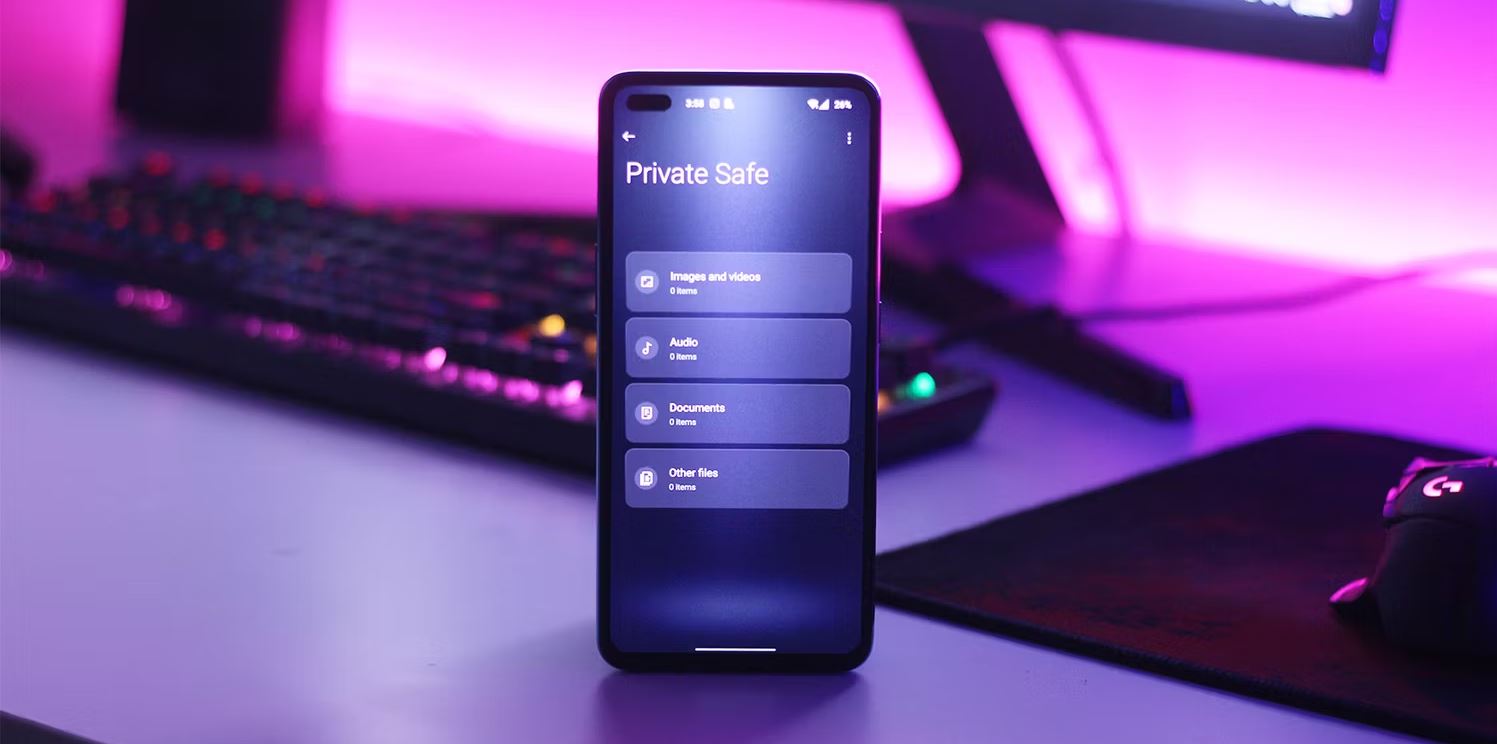
با دو برار شدن تنظیمات حریم خصوصی در چند وقت اخیر، تعدادی از OEM ها از جمله OnePlus شروع به ارسال ویژگی های حریم خصوصی مانند فضای مخفی، Vault و App Locker کرده اند. نسخههای قبلی OxygenOS همیشه این ویژگیها را داشته اند، اما OnePlus تمام ویژگیهای حریم خصوصی خود را به روشی ساده تر در OxygenOS 12 پیچیده کرده است.
با ایجاد یک پین اصلی شش رقمی، میتوانید از تمام ویژگیهای حفظ حریم خصوصی که OnePlus ارائه میکند، مانند مخفی کردن برنامهها در OxygenOS 12 استفاده کنید.
7. سطوح Dark-mode را با توجه به سلیقه شخصی خود سفارشی کنید
اکثر گوشیهای OnePlus دارای صفحه نمایش AMOLED با رنگهای پر جنب و جوش و مشکی عمیق هستند و بهترین راه برای استفاده حداکثری از آن تغییر به Dark-mode است.
برای تلفنهایی که از OxygenOS 12 استفاده میکنند، میتوانید Dark-mode را بیشتر سفارشی کنید و بین سه سطح مختلف رنگ مشکی انتخاب کنید. اگر از طرفداران Dark-mode تیره سیاه نیستید، میتوانید خاکستری روشن تر یا چیزی که درست بین این دو قرار میگیرد را انتخاب کنید.
می توانید با گزینه های دیگری مانند تنظیم تصاویر پس زمینه و نمادها برای تطبیق با Dark-mode یا فعال کردن کنتراست تطبیقی در تنظیمات حالت تاریک در برنامه تنظیمات به دلخواه خود گزینه ای که میخواهید را انتخاب کنید.
8. تنظیم سرعت انیمیشن برنامه
احتمال زیادی وجود دارد که یک گوشی OnePlus را انتخاب کرده باشید زیرا شهرت آن به سرعت بسیار بالای آن است. این شهرت در مورد تمام گوشیهای خط تولید این شرکت به نوعی صدق میکند، اما راهکار دیگری نیز وجود دارد که میتواند احساس جذاب تری نسبت به این چیزی که هه اکنون است به آنها بدهد.
می توانید سرعت باز و بسته شدن انیمیشن برنامه را در Setting > Home screen & Lock screen > App animation speed تنظیم کنید. علاوه بر این، میتوانید گزینههای توسعه دهنده اندروید را برای سرعت بخشیدن به انیمیشنهای روی گوشی خود به طور کلی بررسی کنید.
گوشی خود را مطابق با نیازهای خود تنظیم کنید
ویژگی های بیشمار موجود در OxygenOS چیزی است که آن را بسیار انعطاف پذیر می کند. با گذشت چند سال، تلفنهای OnePlus با ارائه یک نرمافزار کپی کربنی مانند دستگاههای Nexus و Pixel و اضافه کردن چندین ویژگی مفید که آنها را متمایز میکند، به طرز قابل قبولی تکامل یافته اند.
حتی میتوانید Play Store را برای برنامههایی که به ویژه با گوشیهای هوشمند OnePlus کار میکنند بررسی کنید تا تجربه تان را در مورد نرم افزار های گوشی بیشتر کنید.